Vegas Pro is een populair videobewerkingsplatform dat professionals en amateurs gebruiken. Het toevoegen van Engelse tekst aan een video op Vegas Pro kan echter moeilijk zijn, afhankelijk van wat voor soort tekst je wilt.
Tekst toevoegen aan video op Vegas Pro
Vegas Pro heeft geen speciaal platform voor het converteren van video naar tekst. Je opties voor het toevoegen van ondertiteling aan een video zijn:
- Maak de ondertitels met de hand met behulp van tekstoverlay
- Een extern ondertitelingsbestand importeren dat je ergens anders hebt geconverteerd
Titels en schermoverlays zijn eenvoudig en vereisen geen videoconversie.
Ondertitels maken op Vegas Pro met behulp van tekstoverlay
- Open Vegas Pro, klik op Bestand en klik op Nieuw Controleer de instellingen en klik op OK.
- Selecteer Media importeren Zoek het videobestand waaraan u wilt werken en klik erop Het wordt geopend op Vegas Pro.
- Verplaats de clip naar de tijdlijn en klik er met de rechtermuisknop op Selecteer Videotrack invoegen om een lege videotrack toe te voegen Deze moet bovenaan zitten, zodat je de tekst in de voltooide video kunt zien.
- Sleep de afspeelkop naar het videogedeelte waaraan u tekst wilt toevoegen Klik later met de rechtermuisknop op de lege video en selecteer Tekstmedia invoegen.
- Typ uw tekst in het vak.
- Bewerk vervolgens de instellingen U kunt de tekstkleur, animatie, locatie en meer aanpassen U kunt ook de schaduw en omtrek wijzigen als u de geavanceerde instellingen opent.
- Pas de duur van de tekst aan in het bewerkingsscherm of door de uiteinden van de titellaag op de tijdlijn te slepen.
- Als je klaar bent, ga je naar Bestand en selecteer je Render Volg dit proces om een voorbeeld van de video te bekijken.
- Herhaal dit voor elk scherm dat ondertiteling nodig heeft, of u nu in Vegas Pro werkt of tekst aan video moet toevoegen in QuickTime .
De beste manier om tekst naar video te overlappen met Vegas Pro
Het handmatig toevoegen van tekst aan een video op Vegas Pro is eenvoudig genoeg bij het toevoegen van een titel of aftiteling. Het herhalen van dit proces voor elk scherm dat ondertiteling nodig heeft, is echter lang.
Zorg ervoor dat u rekening houdt met het volgende als u deze methode gebruikt:
- Het is belangrijk om de duur van de ondertiteling af te stemmen op de audiotrack Als je dat niet doet, lopen de ondertitels niet synchroon, wat verwarrend is voor degenen die erop vertrouwen.
- You’ll need to know the content of the audio track in advance if you want it to be accurate, especially when you add text to video in Shotcut . Een AI-ondertitelgenerator kan ook helpen dit proces te stroomlijnen door automatisch nauwkeurige ondertitels te maken Om deze reden helpt het om de video handmatig te transcriberen voordat u begint met bewerken.
- Deze methode is geen gestroomlijnde oplossing omdat er verschillende onnodige stappen nodig zijn (zoals handmatige transcriptie) Als u echter op een mobiel apparaat bewerkt, kan het proces worden vereenvoudigd door te leren hoe u tekst aan video kunt toevoegen op Samsung-apparaten .
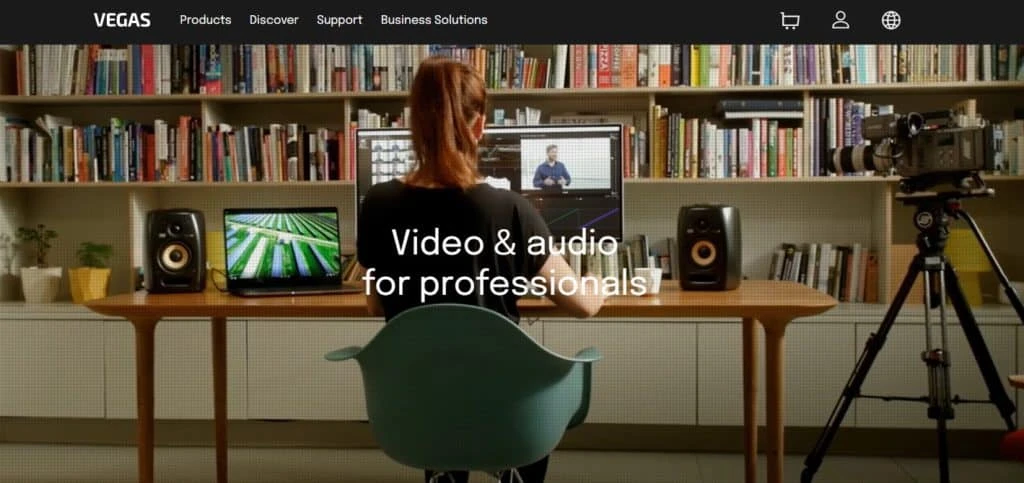
Wat zijn de alternatieven voor het toevoegen van tekst aan video met Vegas Pro?
Een alternatief voor het rechtstreeks toevoegen van ondertitels aan je video op Vegas Pro is het importeren van een tekstbestand dat je elders hebt gemaakt. Het is mogelijk om dit te doen met behulp van een video-naar-teksttranscriptieplatform , zoals Transkriptor.
Dit is hoe het werkt:
- Upload je video naar het platform van Transkriptor Het accepteert verschillende videoformaten, waaronder MP4, MP3en WAV.
- Voer het transcriptieplatform uit, dat automatisch een tekstbestand maakt op basis van de audio van je video.
- Als u klaar bent, voert u een snelle bewerking van het bestand uit om ervoor te zorgen dat het overeenkomt met de audio van de video.
- Download het tekstbestand als een Word document, inclusief tijdstempels en luidsprekers.
Als u de tekst downloadt als een .SRT bestand kun je het rechtstreeks uploaden naar je video op Vegas Pro of bijschriften toevoegen aan je TikTok-video voor een bredere betrokkenheid bij sociale media.
Een ondertitelingsbestand uploaden naar Vegas Pro
Het uploaden van een .SRT bestand naar Vegas Pro is eenvoudig. De stappen zijn als volgt:
- Open Vegas Pro, selecteer Bestand en Media importeren Kies de video die je wilt openen.
- Selecteer Invoegen in het hoofdmenu en klik op Ondertitels invoegen uit bestand Zoek het gedownloade bestand en klik op OK om het in Vegas Prote importeren.
- Klik op Overlays aan de rechterkant van het menu en kies het juiste type bijschrift Als u het menu Overlays open laat, wordt een voorbeeld van de ondertiteling van het videobestand weergegeven.
- Render ten slotte het bestand om de ondertitels te controleren en eventuele fouten die u opmerkt te bewerken Er zouden er niet veel moeten zijn als u het transcriptiebestand hebt bewerkt voordat u het exporteerde.
Wat zijn de usecases van Vegas Pro?
Er zijn twee belangrijke redenen om tekst toe te voegen aan een video op Vegas Pro . Dit zijn:
Titels maken met Vegas Pro
Misschien wilt u titels en andere tekstbestanden aan de video toevoegen. Dit kan zijn:
- Openers
- Aftiteling
- Titels
- Lagere 3rds (extra informatie op het scherm)
Voor deze taken is geen videoconversie vereist, omdat het extra informatie is die doorgaans geen verband houdt met de audio-inhoud van de video. De titel of aftiteling hebben bijvoorbeeld geen relatie met welk geluid er wordt afgespeeld (zoals een nummer).
Ondertitels maken met Vegas Pro
De andere reden waarom u tekst wilt toevoegen, is om ondertitels te bieden. Misschien wil je ondertiteling omdat:
- Uw inhoud is in een vreemde taal
- U wilt uw bereik maximaliseren naar mensen die doof of slechthorend zijn
- U wilt uw inhoud interactief maken
- Veel mensen op sociale media geven de voorkeur aan video's met ondertiteling Het stelt hen in staat om de video zonder geluid te bekijken, aantoonbaar attenter in het openbaar Dit is met name het geval als u bijschriften aan een Twitter-video toevoegt om de betrokkenheid van kijkers te vergroten.
- Een video met ondertiteling kan helpen bij tekst-naar-spraak, waardoor je bereik nog meer wordt vergroot.
Kun je video's naar tekst converteren met Vegas Pro?
Het is niet mogelijk om video in Vegas Pro naar tekst te converteren. U kunt een transcriptieplatform van derden gebruiken of de ondertitels handmatig toevoegen met behulp van overlays.






